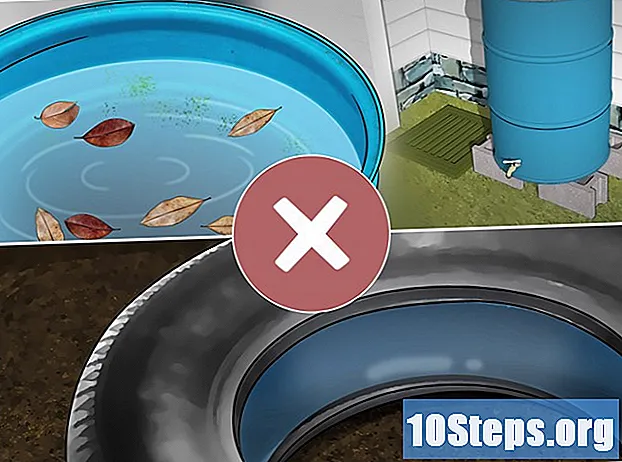Kandungan
Bahagian lainThe deviantArt Muro adalah aplikasi lukisan HTML 5 berasaskan penyemak imbas. Dikeluarkan pada bulan Ogos 2010 sebagai persembahan perayaan untuk ulang tahun ke-10 deviantArt, Muro berfungsi sebagai aplikasi untuk digunakan oleh ahli.
Muro mempunyai banyak ciri seperti 20 kuas (ada yang percuma, yang lain memerlukan pembayaran), lapisan, dan penapis yang berbeza. Anda boleh menggunakan dA Muro dengan tablet WACOM. Perhatikan bahawa untuk menggunakan Muro, anda mesti menjadi ahli deviantArt tetapi menyertai adalah percuma.
Langkah-langkah
Kaedah 1 dari 2: Bermula dengan Muro
Daftar untuk DeviantArt. Untuk menggunakan Muro, anda mesti menjadi ahli terlebih dahulu sekiranya anda belum melakukannya. Mendaftar adalah mudah dan percuma. Klik pada sertai butang yang akan membawa anda ke bentuk yang cepat dan ringkas. Dari sana anda perlu mengisi nama, e-mel dan kata laluan anda.

Pergi ke aplikasi Muro. Perlu ada serahkan butang di bahagian atas tengah penyemak imbas anda. Arahkan kursor ke sana dan akan ada menu drop-down. Dari sana klik Bergambar dengan dA muro untuk pergi ke aplikasi Muro percuma.- Sebaiknya gunakan Chrome Google jika anda mahukan prestasi optimum dengan Muro, kerana penyemak imbas ini pada masa ini mempunyai keserasian HTML 5 terbaik. Sekiranya anda menggunakan penyemak imbas lain, ketahuilah bahawa penyemak imbas mungkin rosak.

- Sebaiknya gunakan Chrome Google jika anda mahukan prestasi optimum dengan Muro, kerana penyemak imbas ini pada masa ini mempunyai keserasian HTML 5 terbaik. Sekiranya anda menggunakan penyemak imbas lain, ketahuilah bahawa penyemak imbas mungkin rosak.
Pasang pemalam. Semasa memulakan Muro, di sudut kiri bawah anda akan melihat logo WACOM. Ini akan menunjukkan bahawa ia sesuai dengan mana-mana tablet WACOM. Di bawah logo ini, ia akan meminta anda memasang pemalam. Ini membolehkan anda menggunakan kepekaan tekanan bersama dengan tablet anda dan memberikan anda prestasi terbaik.
Kaedah 2 dari 2: Cara menggunakan antara muka dA Muro
Catatan: Sebilangan fitur hanya tersedia untuk pengguna beta saja.
Bahagian atas
Ketahui cara menggunakan anak panah terbalik dan hadapan. Ini adalah dua anak panah kecil berwarna kelabu muda di bahagian atas penyemak imbas Muro. Apabila anda mengekliknya, tindakan tersebut akan membuat asal dan memperbaiki kesilapan anda. Uji dengan melukis coretan pada kanvas dan kemudian mengklik butang buat asal dan buat semula.
Klik pada "butang fail" untuk membuka menu drop down. Berikut adalah pilihan dalam menu lungsur:
- Kanvas Baru: Apabila diklik, ini memberi anda pilihan untuk memilih dari beberapa ukuran pratetap dan tinggi dan lebar kanvas yang dapat disesuaikan dalam piksel. Anda juga boleh memilih antara latar belakang hitam, putih atau telus.

- Buka Fail: Apabila diklik, anda boleh membuka semula fail yang anda simpan sebelumnya di Muro.

- Simpan Fail: Gunakan butang ini untuk menyimpan fail.
- Simpan Fail sebagai: Gunakan butang untuk menyimpan fail.

- Eksport Imej: Gunakan ini untuk mengeksport gambar anda sebagai PNG.

- Kosongkan Kanvas: Butang ini membersihkan kanvas. Hati-hati kerana ini akan menghapus keseluruhan kerja anda.

- Reset Brushes: Mengklik butang ini akan menetapkan semula tetapan pada semua kuas anda.

- ON / OFF Autosave: Klik butang ini untuk mengaktifkan penyimpanan automatik.
- Kanvas Baru: Apabila diklik, ini memberi anda pilihan untuk memilih dari beberapa ukuran pratetap dan tinggi dan lebar kanvas yang dapat disesuaikan dalam piksel. Anda juga boleh memilih antara latar belakang hitam, putih atau telus.
Klik butang ketiga untuk menambahkan penapis pada karya seni anda. Terdapat 22 penapis untuk dipilih; bermain dengan penapis untuk mendapatkan beberapa kesan kemas dalam karya seni anda. Pastikan anda menyimpan karya anda sebelum anda menggunakan penapis, sekiranya ada masalah.
Selamatkan kerja anda. Apabila anda selesai membuat karya seni anda, anda selalu dapat menyimpannya ke DeviantArt. Untuk melakukannya, klik selesai butang yang akan menyimpannya ke simpanan anda. Selepas itu anda boleh melihatnya di simpanan anda atau menyerahkannya terus ke akaun DeviantArt anda untuk dilihat oleh orang lain.
- Apabila anda mengklik butang kirim, anda perlu mengisi borang yang cepat dan ringkas. Di sinilah anda menilai sama ada gambar itu kandungan matang atau tidak (untuk penonton dewasa), buat tajuk anda, tuliskan perihalan lukisan anda, tambahkan teg dan kemudian kategori gambar sesuai.
Alat Lukisan
Cari alat di bar alat bawah. Di bar alat ini, anda boleh menemui semua alat lukisan:
- Alat lukis: Ini adalah alat lukisan atau berus.

- Pemadam: Ini akan menghapus mana-mana bahagian karya seni anda.

- Isi Banjir: Dengan alat ini, anda dapat mengisi kawasan di karya seni atau kanvas anda.

- Penitis mata: Dengan alat ini anda boleh menggunakan memilih warna apa pun dari karya seni anda dan menggunakan warna yang sama sekali lagi.

- Alat lukis: Ini adalah alat lukisan atau berus.
Pilih warna dengan alat ini di sebelah kanan anda. Di petak pertama anda dapat memilih warna, di petak kedua anda dapat memilih warna warna, dan di petak ketiga anda dapat melihat warna yang anda pilih dengan alat penitis mata.
Slaid ini adalah tetapan berus. Tidak semua sikat mempunyai tetapan yang sama, jadi luangkan sedikit masa untuk bereksperimen dengan pelbagai tetapan. Kelegapan adalah seberapa telus yang anda mahukan warna sikat anda, ukurannya seberapa besar / kecil yang anda inginkan dan berus pilihan ketiga untuk setiap berus yang anda gunakan.
Sekiranya anda memilih untuk menggunakan tetapan Pro, pengaturan lapisan akan muncul di sebelah kanan layar anda. Di kotak di bahagian bawah anda dapat menambahkan lapisan dengan mengklik tanda tambah, untuk menghapus lapisan klik pada tanda tolak. Lingkaran di sebelah tajuk lapisan menyembunyikan dan menunjukkan lapisan. Gunakan slaid kelegapan untuk mengawal kelegapan (lihat) lapisan yang seharusnya. Butang yang kelihatan akan menghapus lapisan yang kelihatan apabila diklik.
- Di atas lapisan, anda dapat mencari pemidang tilik. Dengan alat ini anda dapat melihat gambar dalam pratonton. Dengan tanda tambah dan tolak, anda boleh mengezum masuk dan memperkecil. Lingkaran membawa anda kembali ke zum asal. Peratusan memberi anda berapa peratus yang diperbesar atau diperkecil.

- Di atas lapisan, anda dapat mencari pemidang tilik. Dengan alat ini anda dapat melihat gambar dalam pratonton. Dengan tanda tambah dan tolak, anda boleh mengezum masuk dan memperkecil. Lingkaran membawa anda kembali ke zum asal. Peratusan memberi anda berapa peratus yang diperbesar atau diperkecil.
Ketahuilah bahawa terdapat 20 kuas yang ada di Muro. Tujuh daripadanya adalah percuma, yang lain yang perlu anda beli dengan mata deviantArt (atau anda boleh mendapatkannya sebagai hadiah dari orang lain). Berus percuma yang ada adalah:
- Main dengan tetapan berus untuk mencapai kesan yang berbeza.

- Dengan berus asas anda boleh menarik.
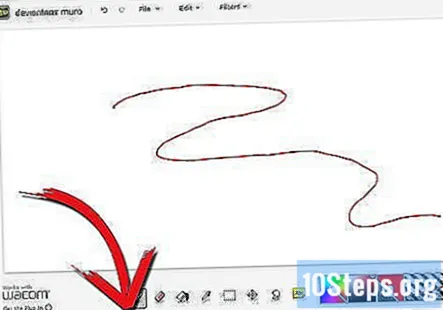
- Gunakan berus ini untuk melukis atau mewarnai kawasan yang luas di karya seni anda.

- Berus ini memberi anda kesan garis yang menarik seperti yang ditunjukkan dalam contoh di sebelah kanan.

- Buat kesan asap dengan berus dan bermain dengan kelegapan untuk mencapai hasil yang lebih baik.

- Berus yang menetes memberikan kesan cat yang menetes.
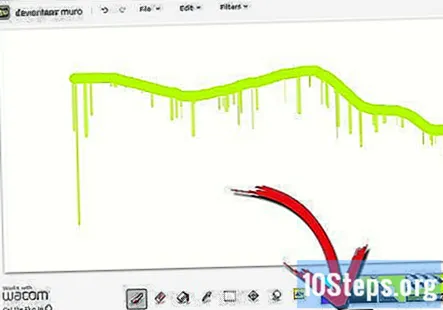
- Gunakan berus penyebaran untuk mendapatkan bulatan yang tersebar, dan gunakan sikat ini untuk kesan kasar atau sebagai latar belakang.

- Berus lakaran kelihatan seperti lakaran; gunakan berus ini untuk sebarang karya lakaran.

- Main dengan tetapan berus untuk mencapai kesan yang berbeza.
Soalan dan Jawapan Komuniti
Bagaimana saya menghidupkan menggunakan deviantArt Muro?
Anda tidak boleh menggunakan Muro, tetapi anda dapat melukis bingkai dan ekspresi wajah, kemudian memasukkannya ke dalam Adobe Flash.
DeviantArt saya tidak mengeksport lukisan saya ke.PNG. Apa yang boleh saya lakukan?
Cari penukar fail yang menyokong yang anda miliki dan.PNG. Ikut arahan di sana.
Bagaimana saya membuat lapisan baru pada deviantArt Muro?
Anda boleh membuat lapisan baru dengan mengklik simbol penambahan. Anda boleh mewarnakan, melukis, dll.
Saya mempunyai tablet Intuos Pro, tetapi nampaknya tidak ada yang mengatakan bahawa ia sesuai dengan deviantArt Muro. Apa yang boleh saya lakukan?
Biasanya semua produk Wacom serasi dengan deviantArt Muro, jadi pastikan anda menyambungkannya dengan betul.
Bagaimana saya menyalin dan menampal lukisan?
Pilih bahagian gambar yang anda mahukan, tekan copy, kemudian tekan paste. Bergerak dengan alat bergerak yang terletak di sebelah alat pilih.
Butang penapis ketiga tidak ada. Bagaimana saya boleh membetulkan butang? Jawapan
Saya mempunyai dua kertas berlapis di atas satu sama lain. Saya mahu memotong stensil dari lapisan pertama sementara lapisan kedua tetap utuh sebagai dasar gelap. Bagaimana saya melakukannya di Muro? Jawapan
Bagaimana saya beralih ke Mod Pro pada DeviantArt Muro? Jawapan
Bagaimana saya membalikkan gambar di deviantArt Muro sehingga menghadap ke arah lain? Jawapan
Bagaimana saya menggunakan alat pengadun pada deviantArt Muro jika ia beralih kembali ke alat cat ketika saya mengkliknya? Jawapan